
980
.pdf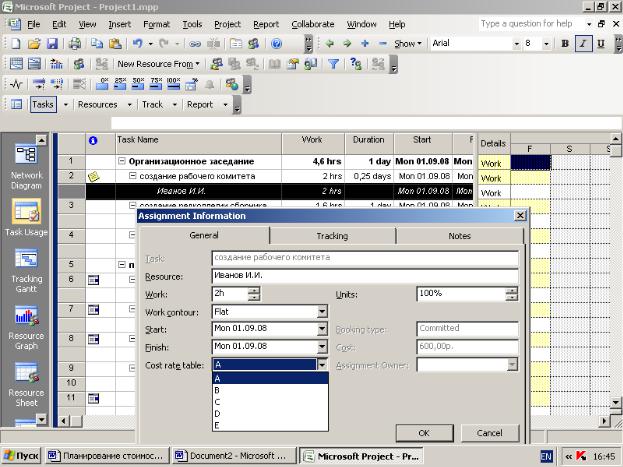
Ставки вводятся в формате: число/единица времени. Например, 1000$ /mo (1000$/мес) – что соответствует 1000 доллларов за месяц трудозатрат.
Ставки ресурса могут изменяется во время исполнения проекта. В поле Effective Date (Дата действия) можно указать дату, с которой действуют новые ставки оплаты ресурса. Поле Effective Date можно заполнять, только начиная со 2-й строки таблицы. Ставки можно указывать как в абсолютном числовом значении, так и в процентном отношении от значения в предыдущей строке. Например, +10%.
Для материальных ресурсов ставки использования вводятся без единиц измерения этих ресурсов. Введенное значение система рассматривает, как стоимость одной единицы материального ресурса (например, коробки).
Расчет стоимости назначения
При назначении ресурса на задачу его стоимость вычисляется автоматически по формуле:
Стоимость назначения = ставка ресурса * трудозатраты + затраты на использование ресурса.
При этом по умолчанию ставка ресурса берется из таблицы норм затрат А. При необходимости для расчета можно указать другую таблицу норм затрат.
Для этого нужно открыть окно Assignment Information(Информация о назначении), щелкнув по имени ресурса в окне Task Usage(Использование задач)
41
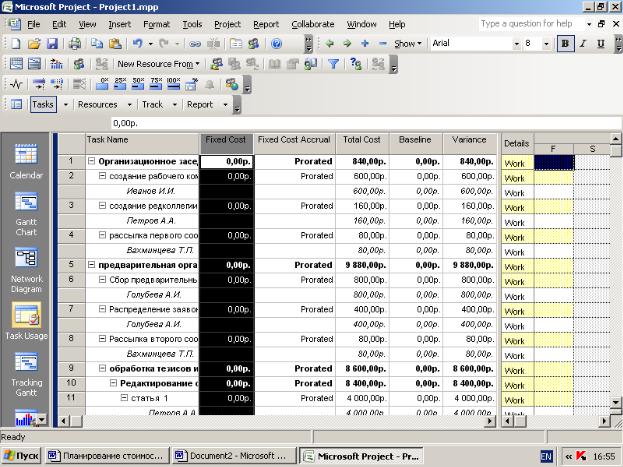
и на вкладке General (Общие) диалогового окна сведений о назначении выбрать в списке Cost rate table(Таблица норм затрат) альтернативную таблицу норм затрат. Это вызовет соответствующее изменение стоимости назначения.
Расчет стоимости задач
В среде MS Project cтоимость задачи рассчитывается по формуле: Стоимость задачи = сумма стоимости назначений + фиксированные затраты.
Фиксированные затраты (fixed cost) – это затраты, не связанные с использованием проектных ресурсов. Они не зависят от трудозатрат.
Можно ввести фиксированные затраты в поле Fixed Cost (Фиксированные затраты )в таблице Cost (Затраты). Чтобы открыть таблицу Cost (Затраты) нужно выбрать из меню
View-> Table -> Cost.
Методы начисления затрат
При планировании стоимости проекта необходимо определить режим расходования бюджета на протяжении проекта. Для этого надо назначить порядок или способ оплаты работ.
Способы оплаты работ могут быть следующие:
•предоплата,
42

•оплата по факту завершения работ,
•оплата по мере выполнения работ.
Способы оплаты могут сочетаются.
Для указания способа оплаты нужно выбрать вкладку Cost (Затраты) в окне Resource Information (Информация о ресурсе)и сделать назначение в списке Cost Accrual (Начисление затрат):
•Start (Оплата в начале проекта ),
•End (Оплата по окончании проекта),
•Prorated (Пропорциональная оплата в период проекта).
Метод начисления фиксированных затрат указывается в поле Fixed Cost Accrual (Начисление фиксированных затрат) для каждой задачи. По умолчанию – в списке
Default Fixed Cost Accrual на вкладке Calculation в окне Tools/Options.
43
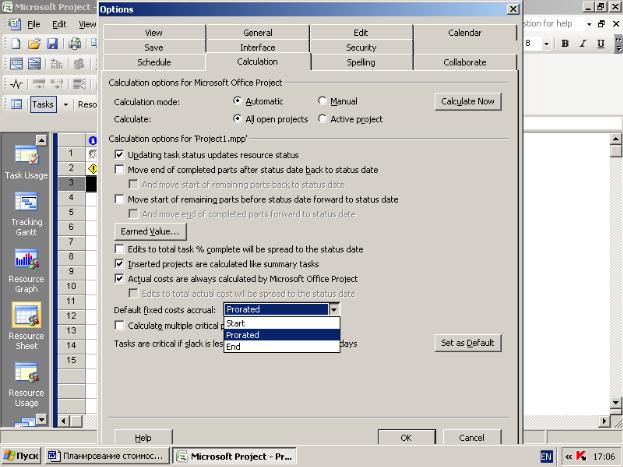
Выполните лабораторные задания.
Задание 1. Для каждого ресурса, обозначенного в проекте, определите затраты на его использование. Для этого выполните следующее:
•выделите ресурс и откройте окно Resource information (Информация о ресурсе);
•откройте вкладку Costs (Затраты);
•в Таблицы норм затрат А и В в формате укажите ставки оплаты ресурса: стандартную ставку (поле Standart Rate), ставку сверхурочных (поле Overtime Rate),
затраты на использование (поле Per Use Cost).
Задание 2. Используйте поле Effective Date (Дата действия) и следующие, начиная со второй, строки таблицы для указания даты и новых ставок оплаты ресурса.
Задание 3. Назначьте ресурсы на задачи. При назначении ресурсов указывайте Таблицу норм затрат А. Посмотрите, как система рассчитает стоимость назначения каждого ресурса.
Задание 4. Измените параметры назначения ресурсов: в окне назначении ресурсов Assignment Information(Информация о назначении) укажите другую Таблицу норм затрат В. Посмотрите, как изменится стоимость назначения каждого ресурса.
Задание 5. Измените ставки оплаты ресурса. Посмотрите, как изменится стоимость назначения каждого ресурса.
Задание 6. Измените Фиксированные затраты (fixed cost) на задачу. Используйте для этого поле Fixed Cost (Фиксированные затраты )в таблице Cost (Затраты). Посмотрите, как рассчиталась стоимость задачи.
Задание 7. Определите режим расходования бюджета в течение проекта. Назначьте порядок оплаты работ. Посмотрите, какие изменения в проекте вызывает смена способа оплаты работ.
44
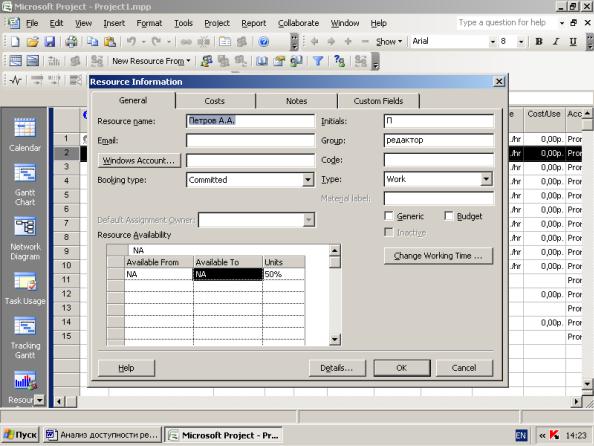
Лабораторная работа №6 Анализ доступности ресурсов
Доступность ресурса. Расчет доступности ресурса.
Доступность ресурса есть максимальная способность ресурса выполнять работу.
В среде MS Project доступность ресурса контролируется при помощи параметра Максимальные единицы (Max.Units).
Максимальные единицы могут выражаться:
•в числах (например, 3 единицы) или процентах (300% единиц)
Количество времени, которое ресурс доступен во время проекта, определяется следующими значениями:
•количество единиц ресурса, доступных в определенный период времени
доступность ресурса по времени настраивается на сетке Resource Availability во вкладке Общие (General) окна Сведения о ресурсе (Resource Information)
• количество рабочего времени, |
которое указано в календаре ресурса |
для |
определенного периода времени. |
Определяется в окне Change Working Time |
|
(Рабочее время) диалогового окна Resource Information (Сведения о ресурсе). |
|
|
45

Рассчитать доступность ресурса можно по формуле:
Обьем работы, для которого ресурс доступен в данный период времени = Количество доступных единиц ресурса * рабочее время в календаре для данного периода времени.
Например:
Вариант расчета |
1 |
2 |
3 |
Максимально доступное количество |
100% |
100% |
300% |
единиц ресурса |
(1 единица) |
(1 единица) (3 единицы) |
|
---------------------------------------------------------------------------------------------------------------
Рабочее время в календаре 8 часов 4 часа 8 часов
---------------------------------------------------------------------------------------------------------------
Максимально возможное рабочее время |
8 часов |
4 часа |
24 часа |
в сутки |
|
|
|
Распределение трудоспособности ресурса по времени называется выделением ресурса
(allocation).
Cуществует три состояния ресурса:
•С неполным выделением (underallocated)
• С полным выделением (fully allocated)
•C превышением доступности (overallocated)
46
Ресурс находится в состоянии с неполным выделением (underallocated), если максимальная производительность ресурса не заполнена назначениями.
Например, назначения ресурса, работающего на полную ставку, занимают только 30 часов 40-часовой рабочей недели.
Ресурс находится в состоянии с полным выделением |
(fully allocated), если максимальная |
|
производительность ресурса точно заполнена назначениями. |
|
|
Например, назначения ресурса, работающего на полную ставку, занимают 40 |
часов 40- |
|
часовой рабочей недели. |
|
|
Ресурс находится в состоянии с превышением |
доступности (overallocated), если |
|
максимальная производительность ресурса превышена назначениями. |
|
|
Например, назначения ресурса, работающего на полную ставку, занимают 70 |
часов 40- |
|
часовой рабочей недели. |
|
|
Причины возникновения превышения доступности ресурса.
Таким образом, превышение доступности ресурса – это назначение ресурсу в течение определенного периода времени часов работы больше, чем доступно в рамках проекта.
Превышение доступности ресурса может возникать, например, по следующим причинам:
•назначение ресурса на задачи, исполнение которых полностью или частично осуществляется одновременно;
•увеличение обьема работ задачи, приведшее к превышению допустимого уровня загрузки ресурса;
•назначение ресурса на дни, когда ресурс недоступен.
Всреде MS Project превышение доступности ресурса может возникать обычно как следствие планирования нескольких назначений ресурса на одно и тоже время. При планировании назначений MS Project автоматически использует календарь ресурса вместо основного календаря проекта и планирует назначение на время, которое в календаре ресурса является:
•ближайшим доступным,
•удовлетворяющим требуемым условиям.
При этом проверка, не назначен ли ресурс на это время другим задачам, системой не производится.
Какой календарь MS Project будет использовать при планировании, регулируется посредством опции Scheduling Ignores Resource Calendars (Не учитывать календари ресурсов при планировании). При включении этой опции календарь ресурса будет игнорироваться и будет использоваться календарь задачи. Возникающее при этом превышение доступности ресурса MS Project таковым считать не будет.
Распределение часов рабочего времени в течение какого периода, например, недели, может быть таковым, что превышение доступности ресурса будет иметь место для какогото отдельного дня в неделе при отсутствии превышения доступности по сумме часов за неделю. Например:
47
Назначение ресурса Соколов С. на неделю:
|
Пон |
Вт |
Ср |
Чт |
Пт |
Итого |
|
|
|
|
|
|
за неделю |
Макс. Единиц (Max Units) |
100% |
100% |
100% |
100% |
100% |
|
Рабочее время |
8 час |
8 час |
8 час |
8 час |
8 час |
40 час |
---------------------------------------------------------------------------------------------------------------
Задача А |
Единицы |
100% |
100% |
Задача А |
Трудозатраты |
8 час |
8 час |
Задача Б |
Единицы |
|
100% 100% |
Задача Б |
Трудозатраты |
|
8 час 8 час |
Задача В |
Единицы |
|
25% |
Задача В |
Трудозатраты |
|
2 час |
---------------------------------------------------------------------------------------------------------------
Общее количество единиц |
100% |
100% |
100% |
125% |
0% |
|
Общий объем работы |
8 час |
8 час |
8 час 10 час |
0 час |
34 час |
|
Превышение доступности |
Нет |
Нет |
Нет |
Да |
Нет |
Нет |
Просмотр превышения доступности ресурсов.
Ресурсы с превышением доступности можно просматривать в представлениях Resource Sheet (Лист ресурсов), Resource Usage (Использование ресурсов) и Resource Allocation (Выделение ресурсов).
По умолчанию ресурсы с превышением доступности MS Project выделяет шрифтом красного цвета.
В MS Project есть несколько полей, значимых с точки зрения превышения доступности ресурсов.Это:
•поле Max.Units (Максимальных единиц);
•вычисляемое поле Peak (Пиковая нагрузка).
•поле Overallocated (Превышение доступности)
В том случае, если значение поля Peak (Пиковая нагрузка), которое содержит максимальное количество одновременно назначенных единиц для каждого периода времени, превышает значение поля Max.Units (Максимальных единиц) в любой момент времени, то вычисляемое поле Overallocated (Превышение доступности) содержит значение Yes (иначе содержит No) и ресурс выделяется красным цветом.
Превышение доступности ресурса означает, что ресурс не может выполнить назначенную ему работу, и ситуации требует корректирования.
48
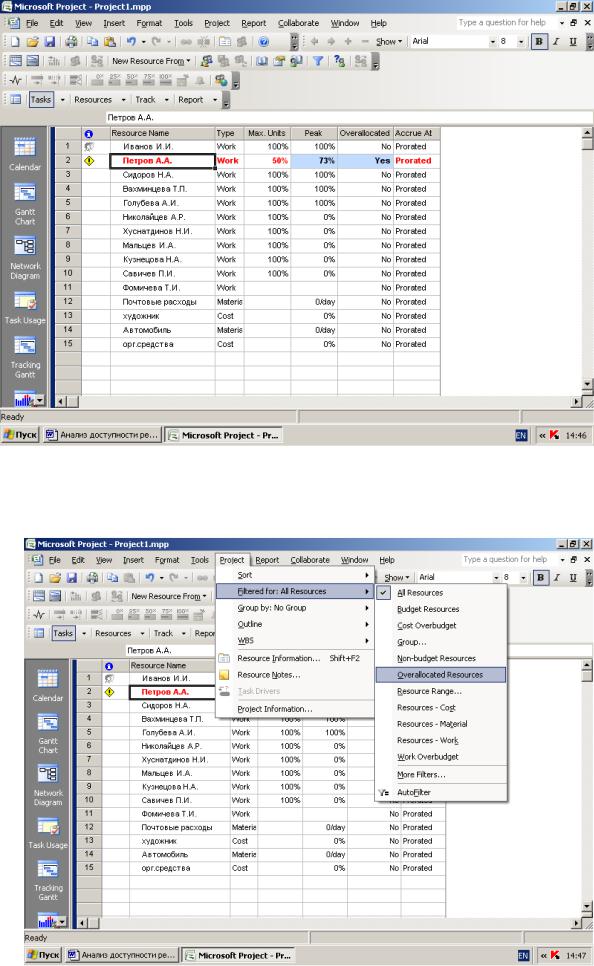
Фильтрация ресурсов с превышением доступности. Критерий «чувствительности выравнивания».
Список ресурсов с превышением доступности можно отфильтровать. Для этого можно применить фильтр Overallocated Resources: (Project -> Filtered For -> Overallocated Resources).
49

Чтобы снять фильтр, нужно выполнить: (Project -> Filtered For -> All Resources).
Возможно, что не все случаи превышения доступности ресурсов, которые имеют место в плане проекта, заслуживают расмотрения и исправления. Какие случаи необходимо отфильтровать, чтобы рассмотреть и исправить, можно определить при помощи так называемого «критерия чувствительности выравнивания».
Этот критерий указывает временные рамки, в которых нужно искать превышение доступности: по дням, неделям, минутам и т.д.
Критерий чувствительности можно установить в диалоговом окне Resource Leveling (Выравнивание загрузки ресурсов). Для этого надо выбрать команду Tools->Level Resources (Выравнивание загрузки ресурсов) и установить значение в поле Look for Overallocation on a (Поиск превышений доступности) выбором из множества значений:
•Minute by Minute (По минутам),
•Hour by Hour (По часам),
•Day by Day (По дням),
•Week by Week(По неделям),
•Month by Month(По месяцам)
В рассмотренном выше примере превышение доступности ресурса Соколов С. имеет место в день недели (в четверг). Поэтому при при установке значения параметра критерия
50
